Oglas
Podcasti niso najbolj glamurozna oblika medijev. V nekaterih oblikah so že od zgodnjih 2000-ih in v svetu z YouTubom in drugimi storitvenimi storitvami jih je preprosto sprejeti za samoumevne. Kljub temu so pred kratkim postali bolj priljubljeni kot kdaj koli prej.
Uporabniki iPhone imajo toliko aplikacij za iOS podcast na izbiro. Toda iPhone ima že nameščeno namensko aplikacijo za podcast in je več kot sposoben izpolniti vse vaše potrebe podcastov.
Brskanje in iskanje podcastov
Aplikacija podcast, imenovana Podcasti, ima vijolično ikono in živi na domačem zaslonu vašega iPhone-a. Ko ga odprete, vas pozdravi preprost vmesnik s štirimi zavihki.
Če želite poslušati podcast, ga morate najprej poiskati. Tapnite Brskaj za nekaj koristnih predlogov, na primer predstavljene oddaje.
Predstavljeni podcasti so le majhen vzorec naslovov, ki so na voljo za vaše poslušanje. Ogledate si lahko tudi priljubljene podcaste, ki jih razvrščajo grafikoni, jih natančno pregledate po kategorijah ali si ogledate predstavljene ponudnike, kot so NPR, ESPN in podobni.
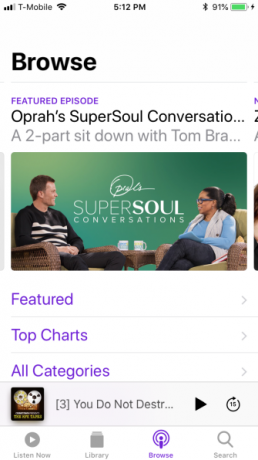
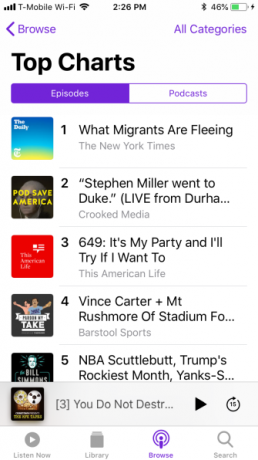
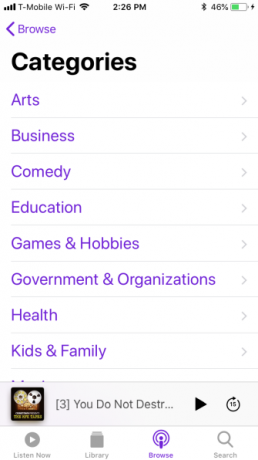
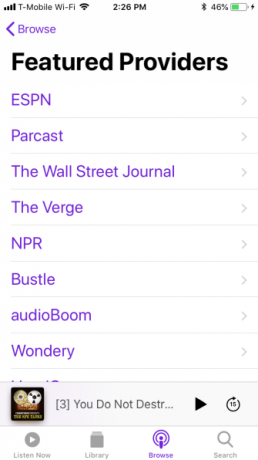
Če obstaja poseben podcast ali zadeva, ki jo iščete, tapnite na Iskanje in vnesite ključne besede, da ga najdete. Ali želite izvedeti več o meditaciji, financah, kitarah ali preprosto želite podcast, ki vas bo nasmejal, iskanje je pot do tega.
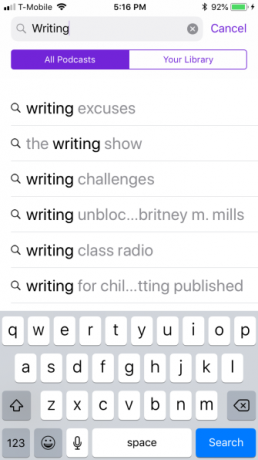
Predvajanje podcastov na iPhoneu
Ko najdete epizodo podcasta, ki vas zanima, tapnite Predvajaj da ga začnemo poslušati. Na dnu zaslona se prikaže majhen vmesnik za predvajanje z Predvajanje / premor gumb in 15 sekund preskočite naprej gumb.
Tapnite ta majhen zavihek, da odprete glavni vmesnik za predvajanje.
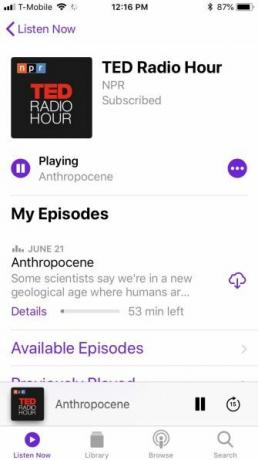
Glavni vmesnik za predvajanje je dokaj enostaven, čeprav boste želeli upoštevati njegove lastnosti.
Pomikate lahko naprej in nazaj tako, da povlečete kazalnik napredka, prikazan nad naslovom podcast. Če želite preskočiti naprej ali se vrniti nazaj v 15-sekundnem koraku, uporabite gumbe na obeh straneh Predvajanje / premor gumb. Pod gumbi za predvajanje je drsnik za glasnost.
Na dnu je priročen gumb za hitrost predvajanja, tako da lahko predvajate podcaste nazaj s polovično, 1,5x hitrostjo ali dvojno. Videli boste tudi gumb AirPlay za predvajanje v drugo napravo. Če se dotaknete treh pik, lahko to epizodo dodate v svojo knjižnico in jo delite z drugimi.
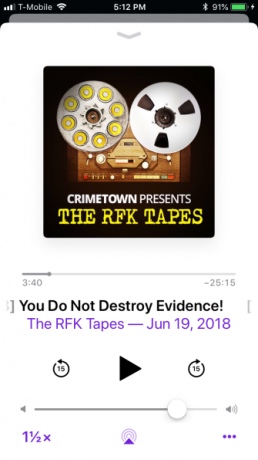
Naročanje na podcaste na iPhone
Na zaslonu s podrobnostmi podcasta si lahko ogledate več informacij o njem. The Naročite se Z gumbom boste lahko oddajo dodali v svojo knjižnico, tako da boste ob vsaki izdaji nove epizode prejemali najnovejše posodobitve in obvestila.
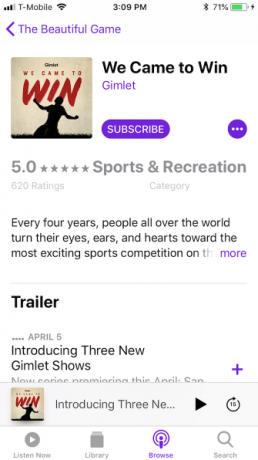
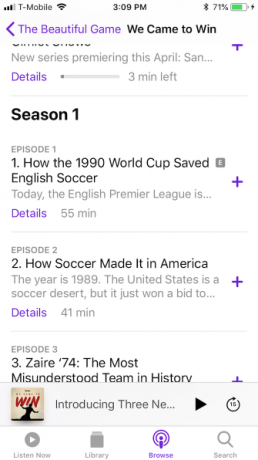
Dotaknite se vijoličnega kroga s tremi pikami, da odprete meni z možnostmi tega podcasta. Večina vnosov tukaj je precej samoumevna -Naročite se, Izbriši iz knjižnice, Predvajaj naprej [epizoda] in Deliti. Nastavitvevendar si zasluži natančnejši pogled.
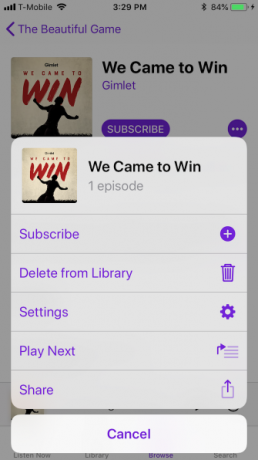
Posamezne nastavitve podcasta
Oglejmo Nastavitve iz tega menija z možnostmi naprej. Te nastavitve veljajo samo za določen podcast - ne za vse poddaje, ki se jih bomo dotaknili pozneje.
Tu imate precej nadzora nad svojim podcastom, na primer, ali ste naročeni nanj in zgoraj omenjena obvestila.
Izberete lahko tudi vrstni red predvajanja podcastov, kako so urejeni v vaši knjižnici, ali se epizode naložijo v vašo napravo, če se predvajane epizode samodejno izbrišejo in podobno.
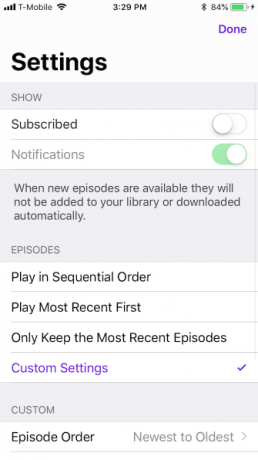
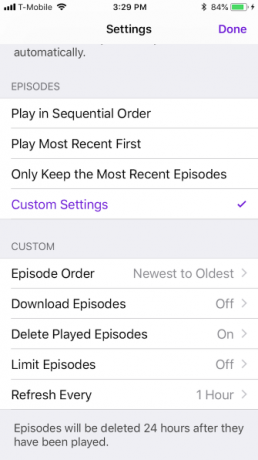
Raziskovanje in organiziranje vaših podcastov
Ko ste naročeni na spodobno količino podcastov, lahko začnete uporabljati druge funkcije v aplikaciji Podcast. Na Poslušaj zdaj tapnite poljubno serijo, če želite videti več podrobnosti.
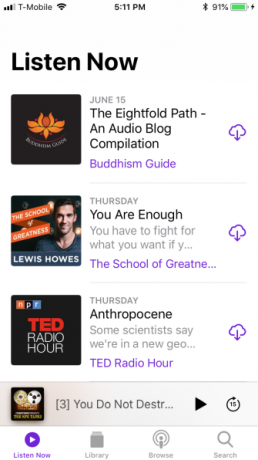
Podobno kot v spletu Brskaj Tu lahko preverite in predvajate razpoložljive epizode za naročene podcaste, ocenite in pregledate epizodo ter poiščete podobne naslove.
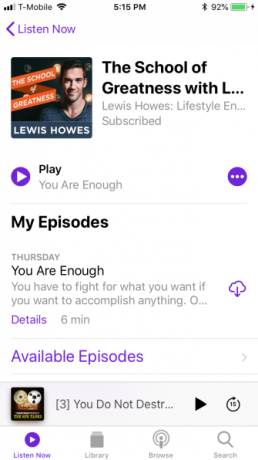
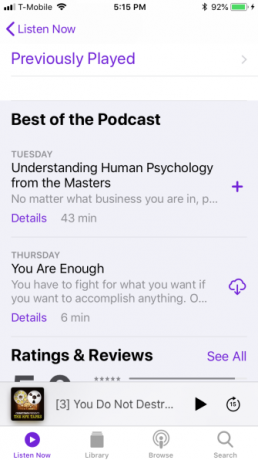
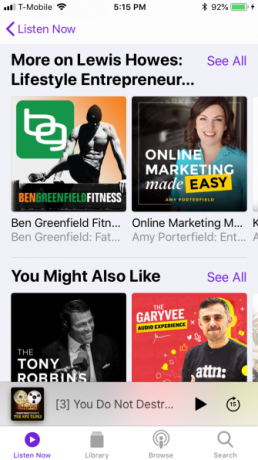
Medtem Poslušaj zdaj vsebuje zadnje epizode iz vaših naročnin na podcast, Knjižnica je tam, kjer najdete vse svoje podcast epizode, razvrščene po nedavno posodobljenih, epizodah in oddajah. Uporabno je za upravljanje in organiziranje zbirke podcast.
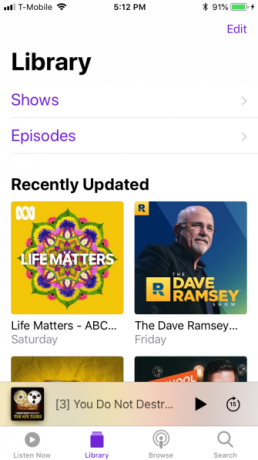
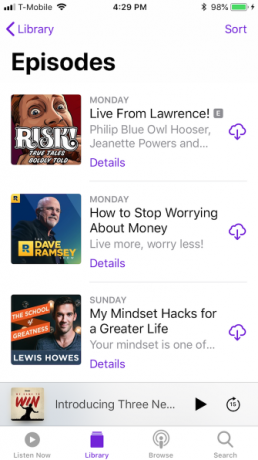
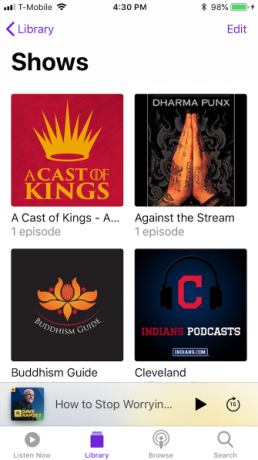
The Uredi gumb (zgornji desni kot) omogoča spreminjanje pogleda knjižnice. Izberete lahko, kaj se prikaže v vaši knjižnici in kako jih razvrstite.
Prav tako lahko ustvarite novo postajo, kot je ustvarjanje seznama predvajanja podcast. Na primer, če radi poslušate podcasti o kreativnem oblikovanju, potem lahko vse te poddaje "zberete" v eno postajo in jih poslušate na poljuben način.
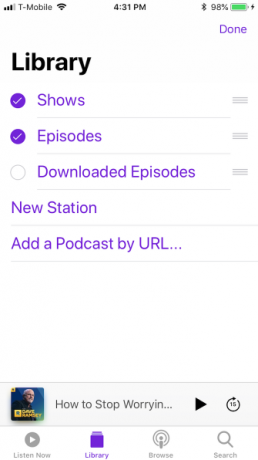
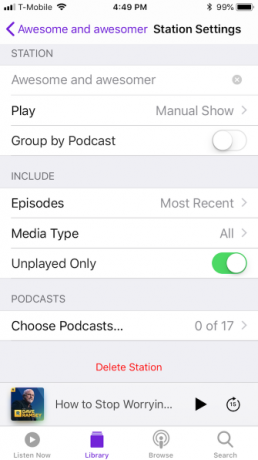
Nastavitve podcasta
Prej smo poudarili, da lahko določite nastavitve podcasta po seriji ali epizodi. Nastavitve podcast lahko določite tudi po vsem svetu. To pomeni, da bodo vsi podcasti, na novo ali predhodno naročeni, upoštevali te nastavitve. Kljub temu lahko nastavitve na katerem koli posameznem podcastu še vedno spremenite z uporabo metode, ki smo jo podrobneje opisali prej.
Odprto Nastavitve> Podcasti na vašem iPhone. Tu boste našli običajne nastavitve aplikacij za iOS, kot tiste za ukrojevanje obvestil in ali lahko aplikacija uporablja mobilne podatke. Nastavitve podcasta omogočajo tudi nadzor nad prenosom epizod, ob prenosu in nad tem, ali lahko epizode ohranite v svoji napravi.
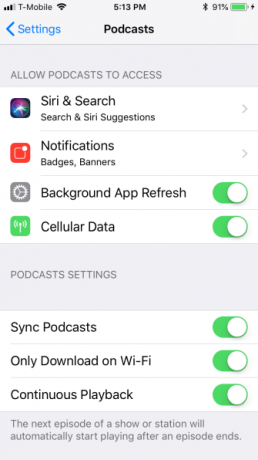
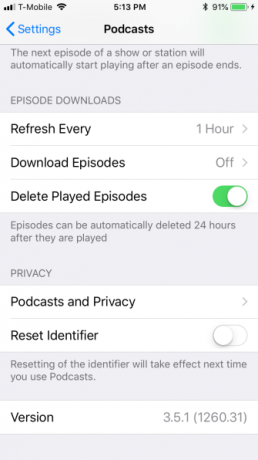
Če poslušate veliko podcastov, vas bodo te nastavitve zagotovo zanimale, saj so namenjene varčevanju podatkov in prostora za shranjevanje.
Aplikacija iPhone Podcasts: Preprosta in brezplačna
Videli smo, da je aplikacija Podcast, ki je vnaprej nameščena na vaš iPhone, dejansko sposobna. Če želite poslušati podcaste nekaj osnovnega, vam ne bo treba več iskati. Je enostaven za uporabo, preprost in najboljše od vsega, brez oglasov.
Seveda, če potrebujete funkcijo, ki je ni mogoče najti v aplikaciji Podcast, je veliko drugih možnosti. Mi smo zajeti nasveti za odlično aplikacijo Podcast za Stitcher in zakaj bi ljubitelji podcasta morali preizkusiti aplikacijo Podcast podcast Uživajte v podcastovih z Overcastom, najboljšo podcast aplikacijo za iPhoneOvercast je alternativa Applovi aplikaciji Podcast, ki ste jo čakali. Preberi več .
Pisanje podnevi, kuhar ponoči, Matt je nekaj tehnološkega ponudnika, saj je zrezal zobe v operacijskem sistemu Windows in Linux. V zadnjem času je bil njegov poudarek na vseh stvareh Apple, znano pa je tudi, da se je zapletel tudi v Android.

